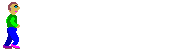

Friday, September 21, 2012
சிஸ்டம் பாஸ்வேர்ட் மறப்பவர்களுக்கு.
போன் மூலமாகவும் கடிதம் மூலமாகவும் பல வாசகர்கள் என் சிஸ்டம் பாஸ்வேர்டை மாற்றினேன்; அல்லது பல நாட்களாக கம்ப்யூட்டரைத் தொடவில்லை. அதனால் பாஸ்வேர்ட் மறந்து போச்சு. என்ன செய்யலாம்? என்றெல்லாம் கேட்கின்றனர். இவர்களுக்கு ஒரு அருமருந்து ஒன்று தரப்போகிறேன்.
பாஸ்வேர்ட் டைப் செய்கிறோம். சில வேளைகளில் தவறாக டைப் செய்கிறோம். சில வேளைகளில் மறந்து போய் பழைய பாஸ்வேர்ட் அல்லது வேறு ஒரு பாஸ்வேர்ட் கொடுக்கிறோம். இதற்குப் பதிலாக ஒரு பிளாப்பி அல்லது யு.எஸ்.பி. டிரைவில் பாஸ்வேர்டைப் போட்டு வைத்து அதனைச் செருகி கம்ப்யூட்டரை ஆன் செய்தால் அதுவே பிளாப்பி அல்லது பிளாஷ் டிரைவிலிருந்து பாஸ்வேர்டை எடுத்துக் கொண்டால் நன்றாக இருக்கும் அல்லவா? ஆஹா! என்கிறீர்களா! கீழே படியுங்கள். ஆஹா அஹஹா!! என்பீர்கள்.
இந்த டிஸ்க்கிற்குப் பெயர் பாஸ்வேர்ட் ரீசெட் டிஸ்க் (Password Reset Disk) ஆகும். இந்த டிஸ்க் நீங்கள் பிளாப்பி டிஸ்க் அல்லது யு.எஸ்.பி. டிரைவ் வைத்துப் பயன் படுத்தினால் தான் சரியாக இருக்கும்.
1.முதலில் ஸ்டார்ட் கிளிக் செய்து கண்ட்ரோல் பேனல் தேர்ந்தெடுக்கவும்.
2. அதன்பின் யூசர் அக்கவுண்ட்ஸ் என்ற பிரிவில் கிளிக் செய்திடவும்.
3. இதில் உங்கள் அக்கவுண்ட்டில் கிளிக் செய்திடவும்.
4. இப்போது கிடைக்கும் விண்டோவில் இடது பக்கம் உள்ள சைட் பாரினைப் பார்க்கவும். இதில் Prevent a Forgotten Password என்ற பிரிவில் கிளிக் செய்திடவும்.
5. இனி Forgotten Password விஸார்ட் கிடைக்கும்.
6. இனி உங்கள் பிளாப்பி அல்லது பிளாஷ் டிரைவினைச் செருகவும்.
7. தற்போதைய விண்டோஸ் எக்ஸ்பி யூசர் அக்கவுண்ட் மற்றும் பாஸ்வேர்டினை டைப் செய்திடவும். பின் Nஞுதுt அழுத்தவும். சில நொடிகளில் உங்கள் Password டிஸ்க் ரெடியாகிவிடும்.
8. இனி விஸார்டில் ஓகே கிளிக் செய்து வெளியேறவும்.
9. இதில் Password Reset Disk என எழுதி வைக்க மறக்க வேண்டாம். இதனை எப்படி பயன்படுத்துவது? எப்போதாவது உங்கள் பாஸ்வேர்ட் மறந்து போய்விட்டதா?
1.வெல்கம் ஸ்கிரீன் வந்தவுடன் உங்கள் யூசர் நேம் கிளிக் செய்து என்டர் அழுத்தவும்.
2. அடுத்து ஒரு மெசேஜ் கிடைக்கும். அதில் உங்கள் பாஸ்வேர்ட் ரீசெட் டிஸ்க்கினை செருகவும் என்று இருக்கும்.
3. அடுத்து "Use your password reset disk" என்று இருக்கும் இடத்தில் கிளிக் செய்திடவும்.
4. மீண்டும் Password Reset Wizard என்ற விஸார்ட் திறக்கப்படும். தொடர்ந்து புதிய பாஸ்வேர்ட் அமைப்பதற்கான வழி முறை கிடைக்கும். அதனைப் பின்பற்றவும். புதிய பாஸ்வேர்ட் ஒன்றி னை அமைத்து இயக்கலாம்.
5. இனி மீண்டும் ஒரு Password Reset Disk தயாரிக்க வேண்டியதில்லை. இதனையே எப்போதெல்லாம் உங்கள் பாஸ்வேர்ட் மறந்து போகிறதோ அப்போதெல்லாம் இதனைப் பயன்படுத்தலாம். விஸ்டாவிலும் இதே போல நடைமுறையே கடைப்பிடிக்கப்படுகிறது.
Subscribe to:
Post Comments (Atom)
EARN MONEY YOU TOO
http://myinvitepay.com/?ref=176694
copy the above add and past it in your url and you also earn money.
go to the above add and get benifit when you register,and also if you spread then get more

No comments:
Post a Comment